Word에 차트를 삽입할 때 삽입으로 이동하여 차트 버튼을 클릭하고 차트 대화 상자에서 차트를 선택할 수 있습니다. 차트에 넣을 데이터를 편집할 수 있는 Excel 스프레드시트가 열리지만 스프레드시트의 기존 테이블에 있는 데이터로 차트를 만들려면 어떻게 해야 할까요? 이 자습서에서는 다음을 수행하는 방법에 대한 절차를 설명합니다. Microsoft Word에서 테이블을 차트로 변환 .

Word에서 표를 차트로 변환하는 방법
시작하다 마이크로 소프트 워드 .
데이터로 구성된 테이블을 생성하거나 데이터로 구성된 기존 테이블을 사용합니다.
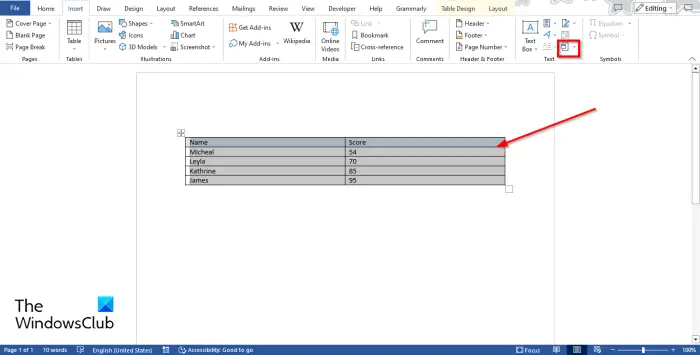
이제 테이블을 강조 표시한 다음 끼워 넣다 탭을 클릭하고 물체 단추.
안 개체 대화 상자 열 예정이다.
다운로드 위치 변경
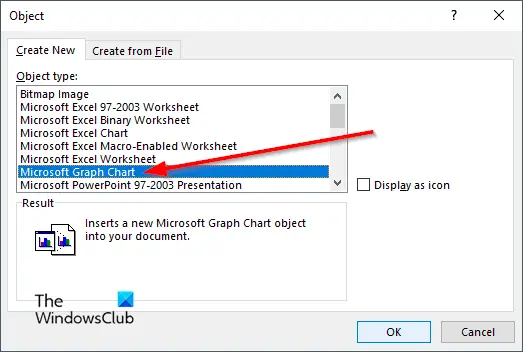
아래로 스크롤하여 선택 마이크로소프트 그래프 차트 을 클릭한 다음 좋아요 .
테이블 데이터의 차트가 마이크로소프트 그래프 그래프를 편집할 수 있는 창입니다.
차트를 편집하지 않으려면 Microsoft 그래프 창을 닫으십시오.
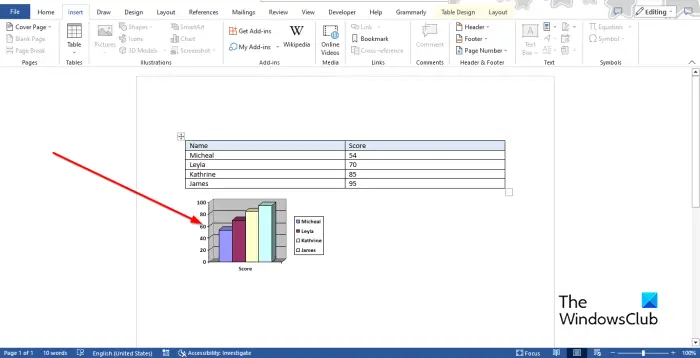
이제 테이블의 데이터로 구성된 차트가 생겼습니다.
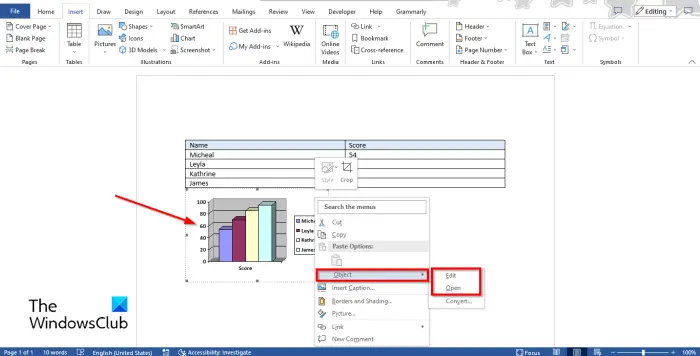
차트를 편집하려면 차트를 마우스 오른쪽 버튼으로 클릭하고 커서를 가져갑니다. 물체 그리고 선택 편집하다 또는 열려 있는 메뉴에서.
m3u를 기반으로 심볼릭 링크 생성
그만큼 마이크로소프트 그래프 창이 열립니다.
변경하려면 스프레드시트를 클릭하십시오.
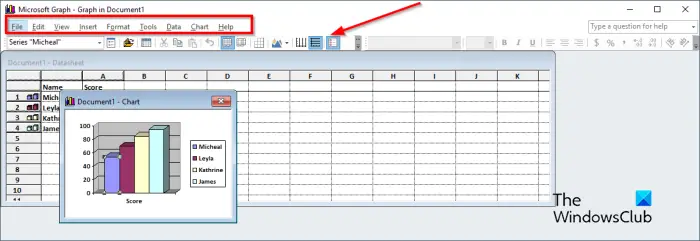
Microsoft 그래프 창의 메뉴 도구 모음에는 파일, 편집, 보기, 삽입, 서식, 도구, 데이터, 차트 및 도움말의 9개 탭이 있습니다.
- 그만큼 파일 탭: 변경 사항을 업데이트하는 기능으로 구성되어 있습니다.
- 그만큼 편집하다 탭: 데이터 잘라내기, 복사, 붙여넣기, 지우기, 삭제, 가져오기 기능으로 구성되어 있습니다.
- 그만큼 보다 탭: Datasheet로 전환, Zoom, Toolbar 삽입 등의 기능으로 구성되어 있습니다.
- 그만큼 끼워 넣다 탭: 스프레드시트에 셀을 삽입하는 기능으로 구성되어 있습니다.
- 그만큼 체재 탭: 글꼴 및 숫자를 사용자 지정하고 배치 및 열 너비를 변경하는 기능으로 구성됩니다.
- 그만큼 도구 탭: 옵션 기능으로 구성됩니다.
- 그만큼 데이터 탭: 행의 계열, 열의 계열, 행 및 열 포함 및 행 및 열 제외 기능으로 구성됩니다.
- 그만큼 차트 탭: 기능, 차트 종류, 차트 옵션, 3차원 보기로 구성됩니다.
- 그만큼 돕다 탭: 기능 도움말 및 Microsoft Graph 정보로 구성됩니다.
표준 도구 모음은 데이터 계열 서식, 파일 가져오기, 데이터시트 보기, 잘라내기, 붙여넣기, 행별, 열별, 데이터 테이블, 차트 유형, 범주 축 눈금선, 값 축 눈금선과 같은 그래프의 빠른 편집을 제공하는 도구로 구성됩니다. , 그리고 범례.
패턴, 모양, 데이터 레이블, 간격 너비, 간격 깊이 및 차트 깊이 변경
패턴, 모양, 데이터 레이블, 간격 너비, 간격 깊이 및 차트 깊이를 변경합니다. 먼저 다음으로 이동합니다. 보다 탭하고 선택 데이터 시트 또는 데이터시트 보기 버튼 . 차트가 나타납니다. 차트에서 막대를 선택한 다음 데이터 계열 서식 지정 단추. Format Data Series를 사용하면 사용자가 그래프 또는 차트를 사용자 정의할 수 있습니다.

앤디 VMware
ㅏ 데이터 계열 서식 지정 대화 상자가 열립니다.
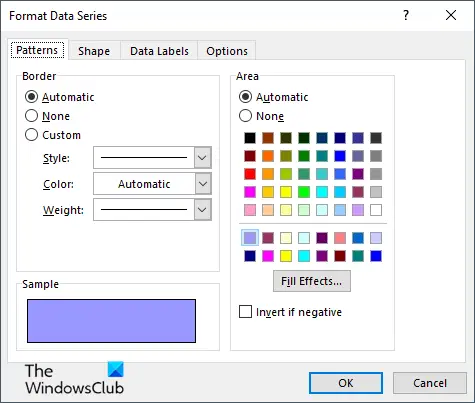
- 그래프에서 막대의 테두리와 색상을 변경하려면 무늬 탭.
- 막대의 모양을 변경하려면 모양 탭.
- 데이터 레이블을 사용자 정의하려면 데이터 레이블 탭.
- 변경하고 싶다면 간격 폭 , 간격 깊이 , 그리고 차트 깊이 , 클릭 옵션 탭.
차트 유형 변경
이제 차트 유형을 변경하려면 아래 단계를 따르십시오.
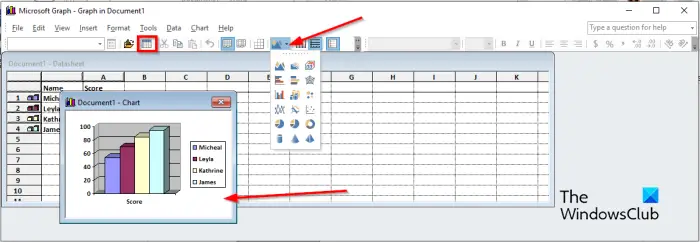
- 로 이동 보다 탭하고 선택 데이터 시트 또는 데이터시트 보기 단추. 차트가 나타납니다.
- 차트를 선택합니다.
- 그런 다음 차트 유형 버튼을 클릭하고 메뉴에서 차트 유형을 선택합니다.
그게 다야!
Microsoft Word에서 표를 차트로 변환하는 방법을 이해하셨기를 바랍니다.
Word에서 열과 행을 차트로 어떻게 전환합니까?
Word 문서에 일반 차트를 삽입한 경우 행에서 열로 전환하려면 차트를 선택한 다음 차트 디자인 탭으로 이동하여 행/열 전환 버튼을 클릭합니다.
읽다 : Word 표에서 열 또는 숫자 행을 합산하는 방법
표를 원형 차트로 바꾸려면 어떻게 해야 합니까?
Microsoft Word에서 테이블을 차트로 변환한 경우 차트를 원형 차트로 변환하려면 아래 단계를 따르십시오.
- 차트를 마우스 오른쪽 버튼으로 클릭하고 커서 개체를 가리키고 메뉴에서 편집 또는 열기를 선택합니다.
- Microsoft 그래프 창이 열립니다.
- 보기 탭으로 이동하여 데이터시트를 선택하거나 데이터시트 보기 버튼을 클릭합니다.
- 차트가 변경된 것으로 나타납니다.
- 그런 다음 차트 유형 버튼을 클릭하고 메뉴에서 원형 차트 형식을 선택합니다.
- 차트가 원형 차트로 변환된 다음 Microsoft 그래프 창을 닫습니다.














